电脑投屏-电脑如何使用企业微信投屏?必捷企微版多媒体协作系统使用步骤和扩展功能介绍
必捷企微版多媒体协作系统的使用步骤相对简单,主要包括以下几个环节:
一、设备连接
接入局域网:首先,将必捷企微版多媒体协作系统接入企业的局域网中,确保设备与企业网络成功连接。这是实现投屏功能的基础。
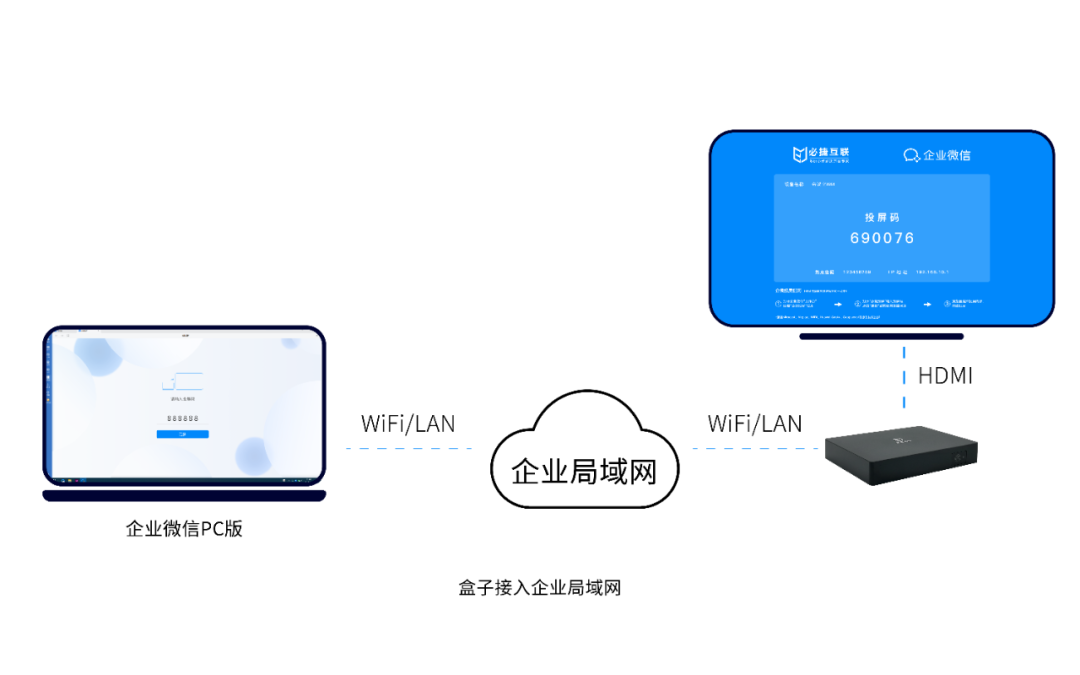
二、管理员安装小程序
安装“必捷投屏”小程序:企业微信的管理员需要在企业微信的工作台中安装“必捷投屏”小程序。此小程序是连接设备与手机(或PC)的桥梁,对于后续的操作至关重要。
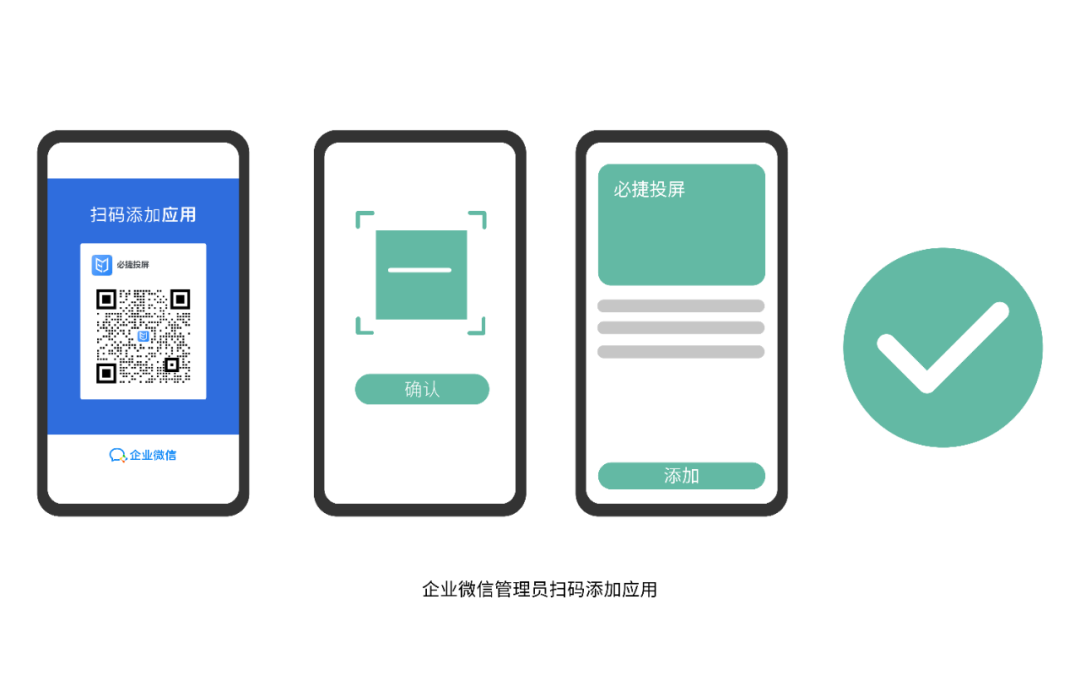
三、用户登录与启动小程序
用户登录:企业微信的用户在登录后,需要打开工作台,找到并启动已安装的“必捷投屏”小程序。
四、输入投屏码
输入投屏码:在小程序界面中,用户需要输入与必捷多媒体协作系统对应的“投屏码”。投屏码通常显示在多媒体协作系统的显示界面上,用户需要仔细查看并准确输入。
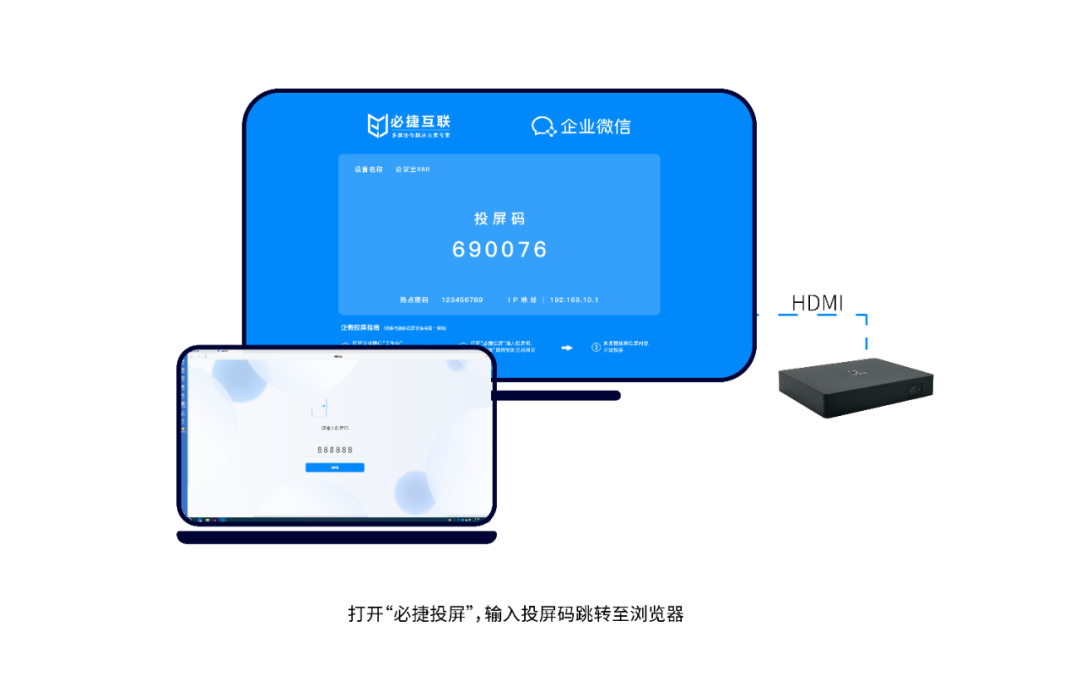
五、选择投屏内容
选择并投屏:输入正确的投屏码后,小程序会弹出一个浏览器界面。在此界面中,用户可以根据提示选择需要投屏的内容,如PPT、视频、图片等,然后点击开始投屏。
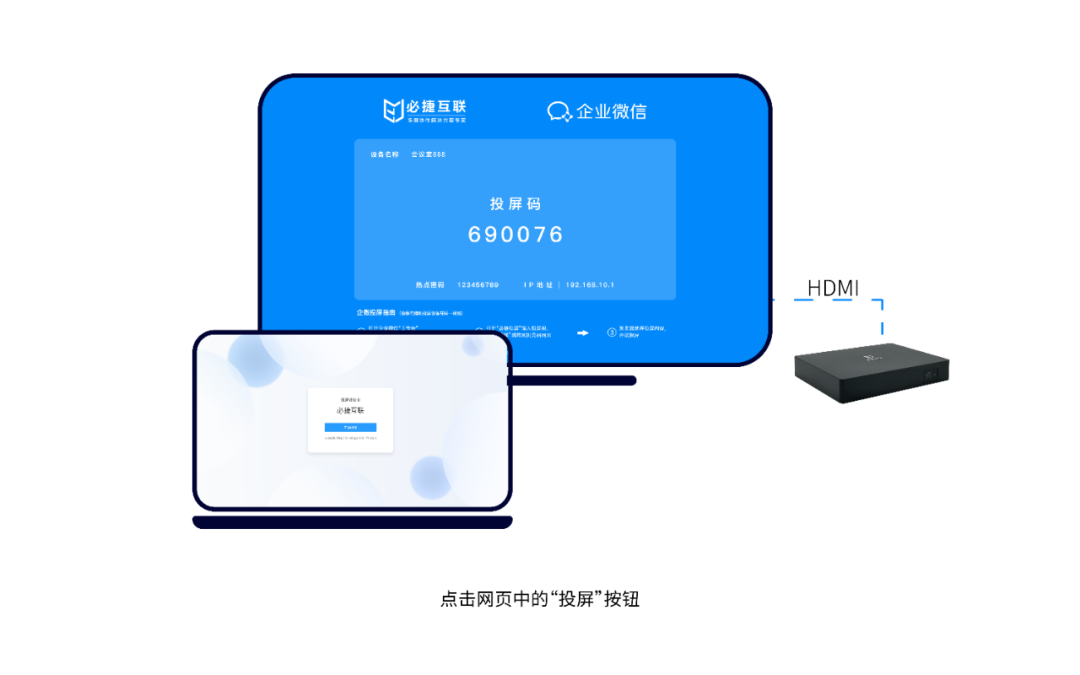
注意事项
- 版本支持:目前,这款企微版多媒体协作系统主要支持企业微信PC版的投屏功能。如果需要在移动端进行投屏,可能需要采用其他方式或等待后续版本更新。
- 网络要求:为确保投屏的稳定性和流畅性,建议设备和企业微信客户端均处于稳定的网络环境中。
- 设备兼容性:在使用前,请确认企业微信版本和必捷企微版多媒体协作系统的兼容性,以免出现无法投屏或投屏效果不佳的情况。
扩展功能
必捷企微版多媒体协作系统提供了多种附加功能,如BYOD无线投屏(支持手机、电脑等设备无线投屏)、访客投屏方案(提供多种便捷的访客投屏方式)、BYOM无线会议(支持无线接入USB设备,实现会议无线化)等。这些功能可以进一步提升企业的会议和协作效率,满足多样化的使用需求。

综上所述,通过遵循上述步骤和注意事项,用户可以轻松地使用必捷企微版多媒体协作系统进行投屏操作,享受高效、便捷的会议和协作体验。

